几何画板应用教学,教你绘制圆的内接正三角形
发布时间:2020-05-19 16:44:34作者:知识屋
我们在中学的时候常常碰到对一个圆做各种内接或者外切图形的题目,那么这些图形在几何画板中能不能实现绘制呢?答案是肯定的。下面我们使用几何画板来绘制一个圆的内接正三角形。
几何画板如何绘制一个圆的内接正三角形?
1、打开几何画板,点击左侧工具栏中【圆工具】,任意画一个圆;点击择左侧工具栏中【文本工具】将圆心标为O(以下标注字母均用这个命令,不再一一点明)。
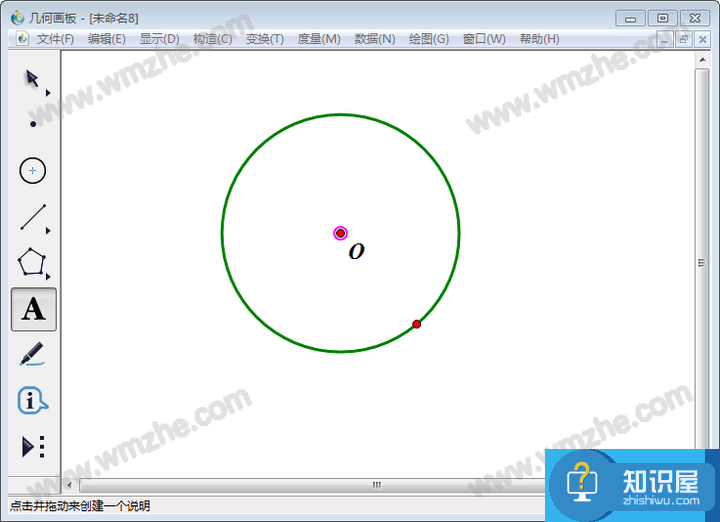
2、使用左侧工具栏中【点工具】在圆O上任意取一点,标为A;然后点击左侧工具栏中【移动箭头工具】选中圆心O并双击,则圆心O被设置为旋转中心。

3、使用【移动箭头工具】选中圆上的点A,点击在上方菜单栏中【变换】,在其下拉菜单中点击【旋转】。
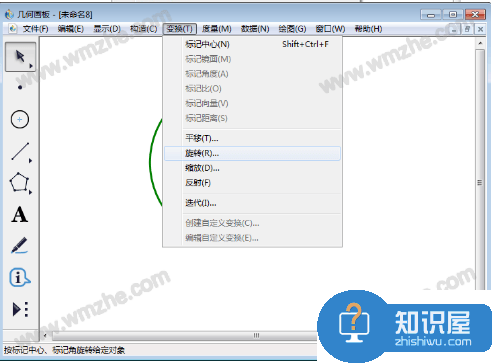
4、弹出旋转窗口,旋转参数勾选“固定角度”,文本框内输入120,点击【旋转】。
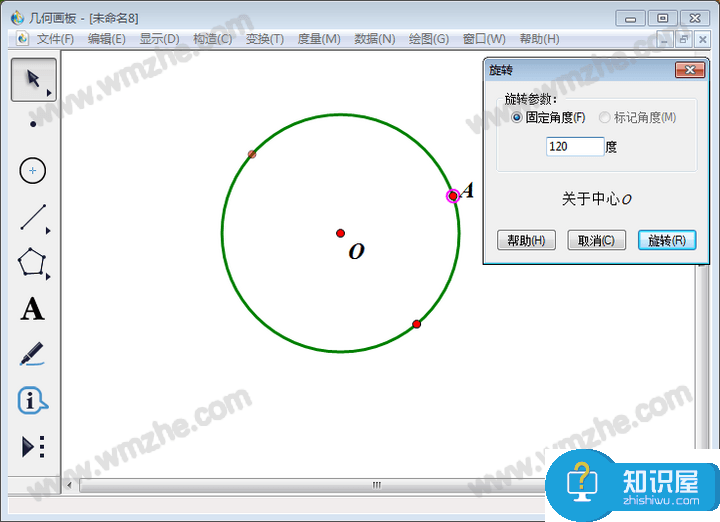
5、画板上就得到了点A以点O为中心的旋转120°(旋转参数文本框内度数)之后在圆的点,标为点B。然后使用【线段直尺工具】将连接AB。
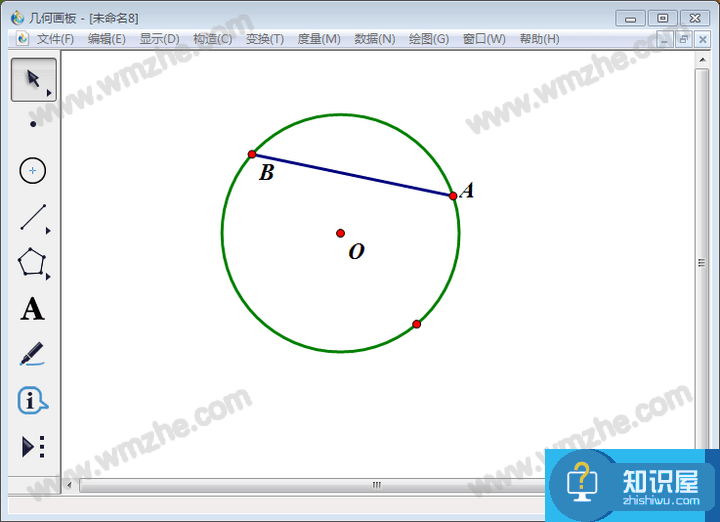
6、使用【移动箭头工具】选中点A,点击【变换】,在其下拉菜单中点击【迭代】。
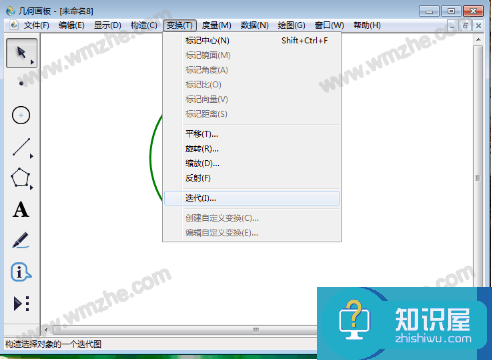
7、弹出迭代窗口,点击画板上B点,窗口中原象A对应初像就变成B,最后点击【迭代】。
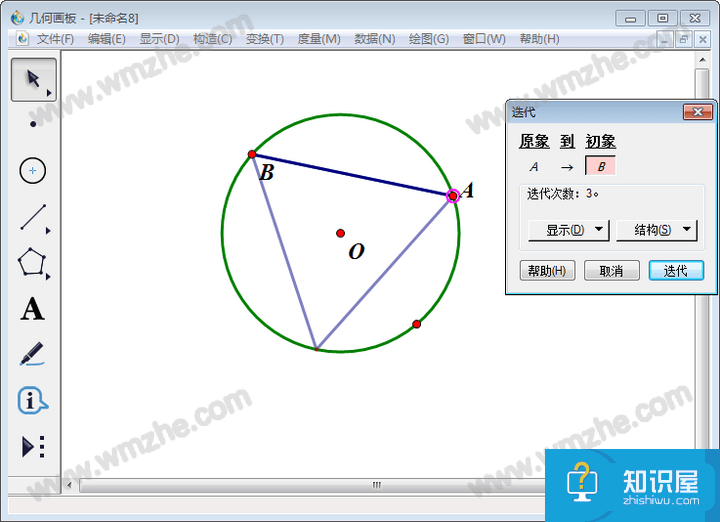
8、得到圆的内接正三角形,将该三角形剩余的那个点标为C。
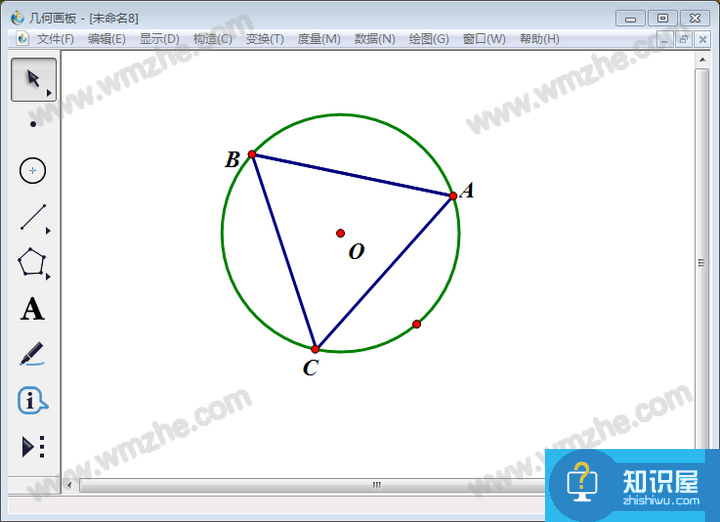
综上,这里主要运用了几何画板中【旋转】和【迭代】两个命令来完成圆的内接正三角形的绘制。大家在按照以上步骤进行操作时,可以试着改变【旋转】和【迭代】中的参数,观察图形对应的变化,以便更好的理解这两个命令。
知识阅读
软件推荐
更多 >-
1
 一寸照片的尺寸是多少像素?一寸照片规格排版教程
一寸照片的尺寸是多少像素?一寸照片规格排版教程2016-05-30
-
2
新浪秒拍视频怎么下载?秒拍视频下载的方法教程
-
3
监控怎么安装?网络监控摄像头安装图文教程
-
4
电脑待机时间怎么设置 电脑没多久就进入待机状态
-
5
农行网银K宝密码忘了怎么办?农行网银K宝密码忘了的解决方法
-
6
手机淘宝怎么修改评价 手机淘宝修改评价方法
-
7
支付宝钱包、微信和手机QQ红包怎么用?为手机充话费、淘宝购物、买电影票
-
8
不认识的字怎么查,教你怎样查不认识的字
-
9
如何用QQ音乐下载歌到内存卡里面
-
10
2015年度哪款浏览器好用? 2015年上半年浏览器评测排行榜!
















































